0xc0000142 : 응용프로그램 오류(에러) 간단 해결방법
0xc0000142 : 응용 프로그램 오류(에러) 간단 해결방법 |
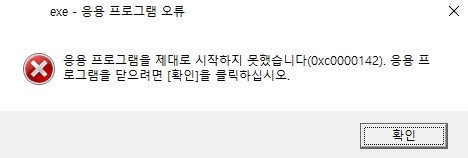
OOOOO.exe - 응용 프로그램 오류
응용 프로그램을 제대로 시작하지 못했습니다(0xc0000142). 응용 프로그램을 닫으려면 [확인]을 클릭하십시오.
게임이나 특정 프로그램 등을 실행시키거나 심한경우 윈도우 부팅을 하는 도중에도 불 특정 파일명(OOOOO.exe) 과 함께 응용 프로그램 오류가 발생하는 경우가 많습니다.
오류 내용을 잘 살펴 보시면 0xc0000142 라는 오류 내용이 있는데 이는 해당 시스템 파일이 손상되거나 보안프로그램 등에 의해 액세스가 안될때 발생하기도 합니다.
0xc0000142 : 응용프로그램 오류(에러) 의 해결방법은 매우 다양한데 대표적인 방법 4가지 정도만 추려서 적어보겠습니다.
1. 가장 보편적인 방법인 시스템 파일 검사 입니다.
명령프롬프트 창을 관리자 권한으로 실행해주셨으면 아래와 같이 실행창에 sfc /scannow 라고 입력해 시스템 파일에 문제가 없는지 검사를 시작해 주시기 바랍니다.
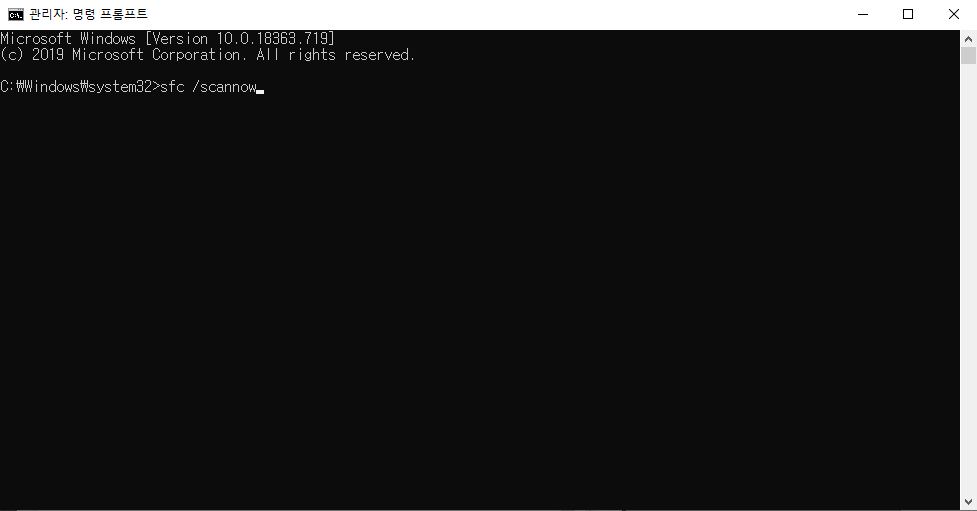
시스템 파일 검사 ( sfc /scannow ) 는 프로세스가 완료될때까지 약간의 시간이 소요되는데요 .
만약 검사도중 시스템 파일에 문제가 있다면 자동으로 탐지하고 오류(에러)를 수정까지 해주게 됩니다.
시스템 파일 검사가 끝난 후에는 0xc0000142 : 응용프로그램 오류가 발생했던 프로그램을 재 실행하여 다시 한번 오류가 발생하는지 점검해 보시기 바랍니다.
만약 오류 없이 정상 작동한다면 시스템 파일에 문제가 있던 경우가 해결된 경우이고 또 다시 0xc0000142 : 응용프로그램 오류가 발생한다면 시스템 파일 이외에 다른 문제가 더 있는 경우이니 다른 방법을 동원해 보아야 합니다.
2. 호환 모드 실행
이 방법은 해당 프로그램이 제대로 작동하지 않을때 호환모드로 실행하는 방법입니다.
실행이 안되는 프로그램 파일을 마우스 우클릭후 속성탭을 선택하여 아래와 같이 호환모드(windows 7가 적당)와 관리자 권한을 체크한후 적용하여 실행하는 방법입니다.
가장 성공확률이 떨어지는 방법이고 정공법은 아니므로 다른 방법들을 해보신 후 최후의 수단으로 해보시거나 급하실떄 임시방편으로 해보시길 권장합니다.

3. 라이브러리 패키지 재설치 하기
일반적으로 프로그램들 특히 게임같은 종류의 프로그램들이 구동하기 위해서는 여러 라이브러리 프로그램들이 필수로 필요합니다.
대표적으로는 Visual C++ 이나 NET Framework , Direct X , Java 등 제법 많은 종류가 존재합니다.
이런 프로그램들을 다시 한번 전체적으로 재설치 해주는 작업이 필요합니다.
가장 필수적인 라이브러리 패키지는 Visual C++ 패키지와 NET Framework , Direct X 등으로 마이크로소프트 다운로드 센터에서 쉽게 다운 받을 수 있습니다.
https://www.microsoft.com/ko-kr/download/
Microsoft 다운로드 센터: Windows, Office, Xbox 및 기타
Office Office 제품용 뷰어, 도구 및 업데이트
www.microsoft.com

이외 에도 Adobe Flash Player 나 Java SE Runtime , 설치된 그래픽드라이버의 최신버전 등도 해당 공식홈페이지에서 쉽게 다운 설치하실 수 있습니다.
4. 올인원 런타임 다운로드 설치하기
올인원 런타임은 Windows 용으로 알려진 런타임 및 브라우저 플러그인을 하나의 패키지로 묶어서 다운로드 설치 할수 있게 만들어준 패키지 입니다.
소프트웨어는 설치할 패키지와 설치하지 않을 패키지를 선택할 수 있으며 응용 프로그램의 카운트 다운을 중지 할 수 있으므로 선택할 시간이 충분합니다.
아래 링크된 사이트에서 다운받으실 수 있으며 3번째 방법인 라이브러리 패키지 재설치 하기를 한번에 쉽게하는 방법이라고 볼 수 있습니다.
https://www.computerbase.de/downloads/systemtools/all-in-one-runtimes/
All in One Runtimes Download
All in One Runtimes bündelt bekannte Runtimes und Browser-Plug-ins in einem Paket. Deutsch, Freeware, kostenloser Download!
www.computerbase.de

올인원 런타임 다운로드에는 다음과 같은 프로그램이 포함됩니다.
- .NET Framework
- Java SE 런타임 환경
- Adobe Flash Player (플러그인)
- Adobe Shockwave Player (플러그인)
- 실버 라이트 (플러그인)
- Visual C ++ 런타임 2005, 2008, 2012, 2013, 2019
- 마이크로 소프트 비주얼 J- 샤프
- 추가 일반 런타임 파일
올인원 런타임에 포함 된 패키지는 일반적으로 오늘날 더 이상 필요하지 않거나 기술적으로 오래된 패키지들도 포함되어 있을 수 있으므로 설치 전에 본인의 판단하에 아래와 같이 체크 또는 해제로 설치될 프로그램을 고르실 수 있습니다.


2020/03/13 - [IT/컴퓨터 인터넷 IT기기] - vcruntime140.dll 오류 (에러) : 1분 해결법
vcruntime140.dll 오류 (에러) : 1분 해결법
vcruntime140.dll 오류 (에러) : 1분 해결법 vcruntime140.dll 오류(에러)는 여러 이유로 발생할 수 있습니다. 예를 들어, 응용 프로그램에 결함이 있거나, vcruntime140.dll이 PC에 존재하는 악성 소프트웨어에..
albawang.tistory.com
2020/03/12 - [IT/컴퓨터 인터넷 IT기기] - magicline4npiz : 정보와 기능 및 삭제 방법
magicline4npiz : 정보와 기능 및 삭제 방법
magicline4npiz : 정보 magicline4npiz 는 Non-Active X 기반 공인인증 전자서명 보안모듈 프로그램으로 (주) 드림시큐리티에서 개발한 보안솔루션입니다. Non-PlugIn 기반의 인증서 인증, 전자서명, 웹구간 암복..
albawang.tistory.com
2020/03/12 - [IT/컴퓨터 인터넷 IT기기] - anysign4pc (anysign for pc) : 정체와 삭제 방법
anysign4pc (anysign for pc) : 정체와 삭제 방법
AnySign4pc (anysign for pc) 정체 AnySign4pc 는 (주) 한컴시큐어에서 만든 Non-ActiveX 기반으로 공인인증 및 암·복호화를 수행하는 웹 구간 암호화 솔루션입니다 Non-ActiveX 기반 공인인증 - 공인인..
albawang.tistory.com
2020/03/12 - [IT/컴퓨터 인터넷 IT기기] - magicline4nx : 정체(정보) 및 삭제(제거) 방법
magicline4nx : 정체(정보) 및 삭제(제거) 방법
MagicLine4NX 정체 : 무슨 파일일까? MagicLine4NX 는 Non-Active X 기반 공인인증 전자서명 보안프로그램으로 (주) 드림시큐리티에서 개발한 보안솔루션으로 Non-PlugIn 기반의 인증서 인증, 전자서명, 웹구간 암..
albawang.tistory.com
2020/03/09 - [IT/컴퓨터 인터넷 IT기기] - McAfee WebAdvisor 정체 와 삭제(제거) 방법
McAfee WebAdvisor 정체 와 삭제(제거) 방법
McAfee WebAdvisor 정체 McAfee WebAdvisor 는 외국계 백신 프로그램인 McAfee 관련 프로그램으로 사용자의 활동을 모니터링합니다. 또한 보안 검색을 통해 검색 결과를 색상 코드로 구별하므로 사이트가 안전한지..
albawang.tistory.com